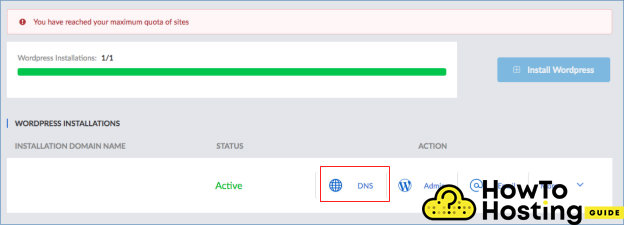このページで: [隠れる]
ResellerClub ホスティングプロバイダーのグループです, エンデュランスインターナショナルグループの一部. 彼らは多くの異なるホスティングソリューションとマネージドWordPressホスティングを提供します. ResellerClubも 200,000 顧客, それは彼らが信頼できるホスティングサービスを提供しているのに十分説得力があるかもしれません.
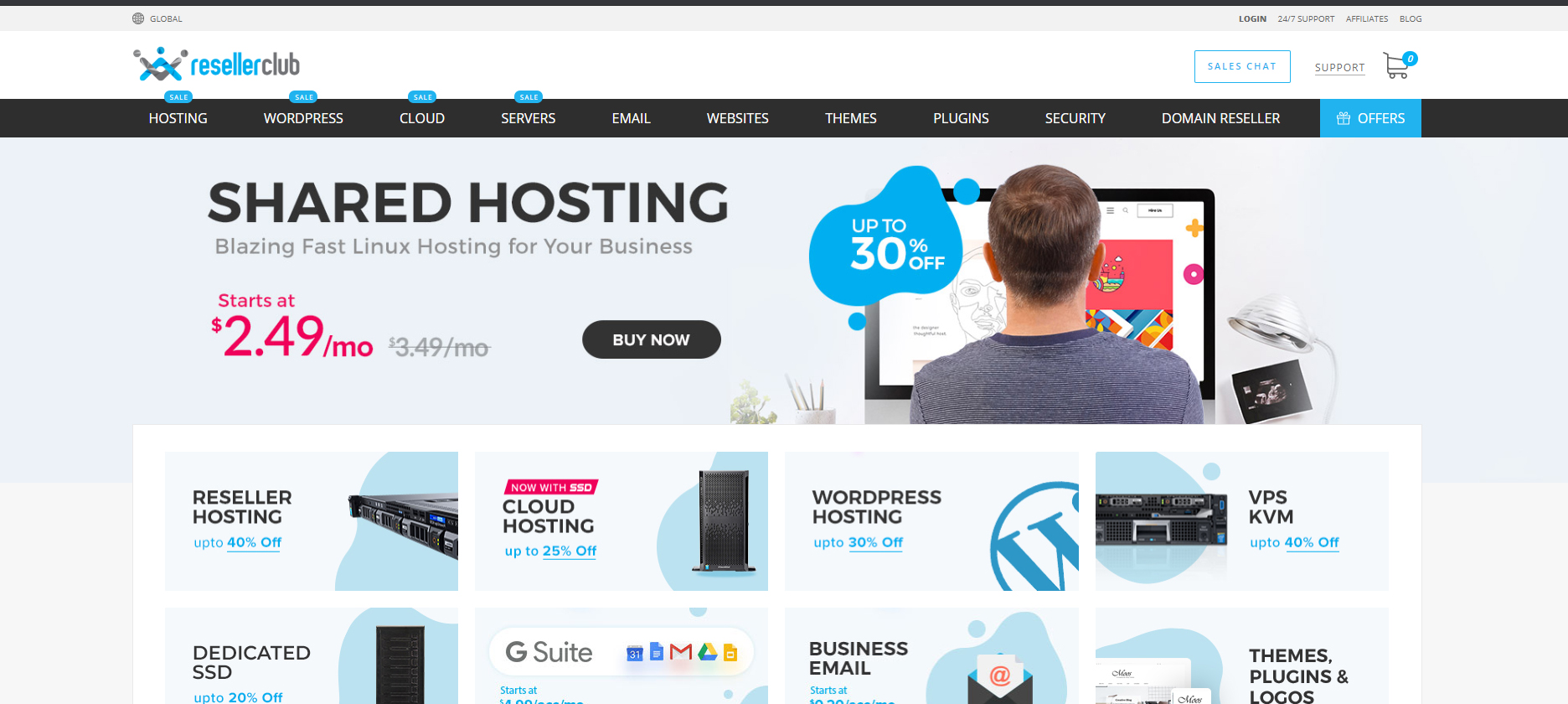
ResellerClub.com
| ターゲティング場所 | 私たち, イギリス, インド |
| 価格帯 | 2.49€からのホスティングサービス, 2.89€€, 3.89€€, 4.89€€ |
| 製品 | クラウド, VPS, WordPressホスティング |
| サポート | メールサポート, オンラインチャットサポート |
| に適し | WordPress, ウェブサイト, オンラインストア, |
また読む 10 アメリカで最高の安いウェブホスティング会社
ResellerClubへのWordPressのインストール
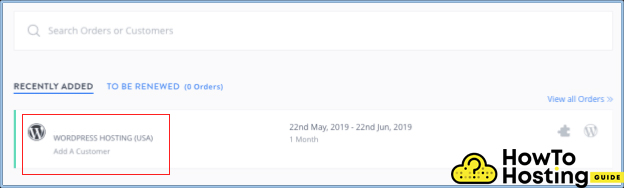
WordPressをにインストールする ResellerClub とても簡単な作業です. 彼らは提供します 2 インストールをクリックすると、知識がなくても実行できます. それをするために, 最初, あなたはウェブホスティングプランを購入する必要があります, 次に、管理ダッシュボードにログインします.
ダッシュボード内, 購入したすべての製品が表示されます. WordPressホスティングプランを見つけてクリックします.
管理パネルを開く
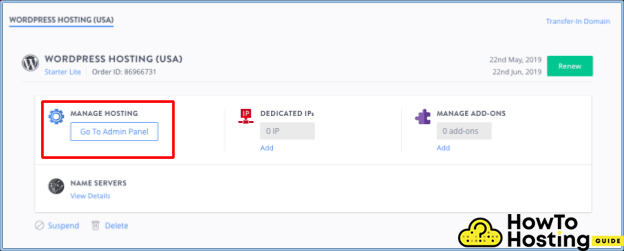
あなたがあなたの製品を選んだ後, 管理パネルに移動して、インストールを開始できるようにします.
WordPressをインストールする
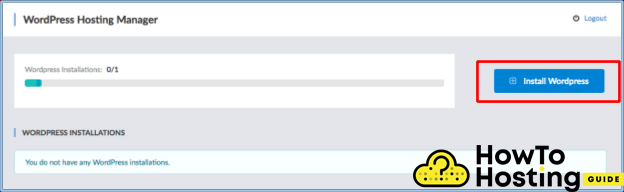
次のページ, 名前の付いた青いボタンがあります “WordPressをインストールする“. それをクリックして、インストールが完了するのを待ちます.
プロセスを終了した後, ドメイン名をホスティングに接続する必要があります.
まだ, ResellerClubからドメイン名を購入した場合, このステップはスキップできます, ただし、ドメイン名が他の場所でホストされている場合, [DNS]ボタンに移動してネームサーバーの詳細を取得してから、ドメインレジストラに移動します, あなたの詳細を見つけて、ResellerClubによって提供されたDNSアドレスであなたの情報を更新してください.
これが行われた後, DNSが完全に更新されるまで最大48時間待つ必要があり、その後は, あなたのウェブサイトはオンラインになります.